วิธีทำซ้ำหน้าหรือโพสต์ใน WordPress
เผยแพร่แล้ว: 2022-10-19การคัดลอกไม่ดี ทุกคนไม่เคยได้ยินหรือว่าพวกเขาไม่ควรลอกเลียนแบบเพื่อนบ้าน?
ในโลกมหัศจรรย์ของอินเทอร์เน็ต มันเป็นเพลงเดียวกัน: การลอกเลียนแบบไม่ใช่เรื่องดี เมื่อสร้างเนื้อหา ควรหลีกเลี่ยงการคัดลอกจากเว็บไซต์ใกล้เคียง
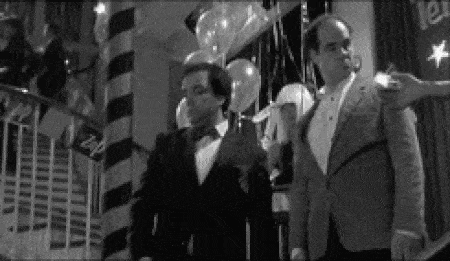
มันเป็นความจริง การคัดลอกไม่ดี แต่บางครั้ง คุณอาจต้องคัดลอกเนื้อหาของคุณเอง
การทำสำเนาหน้าหรือโพสต์ WordPress ของคุณจะมีประโยชน์มาก หากคุณกำลังผลิตเนื้อหาที่คล้ายคลึงกัน (ในโครงสร้างหรือสื่อ เป็นต้น) หรือเพื่ออัปเดตเนื้อหาของคุณ
โดยไม่ต้องกังวลใจอีกต่อไป เรามาดู วิธีการทำซ้ำหน้าหรือโพสต์บนเว็บไซต์ WordPress ของคุณในไม่กี่คลิก ในตัวแก้ไขเนื้อหา และด้วยปลั๊กอิน เพื่อประหยัดเวลาอันมีค่าของคุณ
บนเครื่องหมายของคุณได้รับการตั้งค่าคัดลอก!
ภาพรวม
- วิธีทำซ้ำหน้าหรือโพสต์ในตัวแก้ไขเนื้อหาของ WordPress
- วิธีทำซ้ำหน้าหรือโพสต์ด้วยปลั๊กอิน
- สรุป
วิธีทำซ้ำหน้าหรือโพสต์ในตัวแก้ไขเนื้อหาของ WordPress
สำเนา/วางเก่าที่ดี
เทคนิคนี้ไม่ใช่การปฏิวัติ ฉันยอมรับ แต่มันมีอยู่จริงและอาจมีประโยชน์ในบางกรณี
ในการทำสำเนาหน้าหรือโพสต์บน WordPress คุณสามารถเปิดสิ่งพิมพ์ที่คุณต้องการทำซ้ำ และเลือกเนื้อหาทั้งหมดได้
ในการดำเนินการนี้ ให้คลิกบล็อกสิ่งพิมพ์ของคุณแล้วกด Ctrl + A บน Windows หรือ Cmd + A บน Mac สองครั้ง (เมื่อคุณทำเพียงครั้งเดียว คุณจะเลือกเฉพาะเนื้อหาของบล็อกนั้นเท่านั้น)
ถัดไป คลิกขวาหรือใช้ทางลัด Ctrl + C หรือ Cmd + C เพื่อคัดลอกบล็อกทั้งหมดที่มีอยู่ในสิ่งพิมพ์
จากนั้นเพิ่มโพสต์หรือหน้าใหม่ ตั้งชื่อเรื่อง และวางบล็อกของคุณด้วย Ctrl + V หรือ Cmd + V ง่ายๆ
ปุ่ม “คัดลอกเนื้อหาทั้งหมด”
ในการคัดลอกเนื้อหาทั้งหมดของหน้าหรือโพสต์ ตัวแก้ไข WordPress มีตัวเลือกเฉพาะ
เริ่มต้นด้วยการเปิดโพสต์หรือเพจที่คุณต้องการคัดลอก และตรวจดูให้แน่ใจว่าไม่ได้เลือกบล็อกไว้
ไปที่เมนู "ตัวเลือก" ที่ด้านบนขวาของตัวแก้ไข แล้วคลิก "คัดลอกเนื้อหาทั้งหมด"
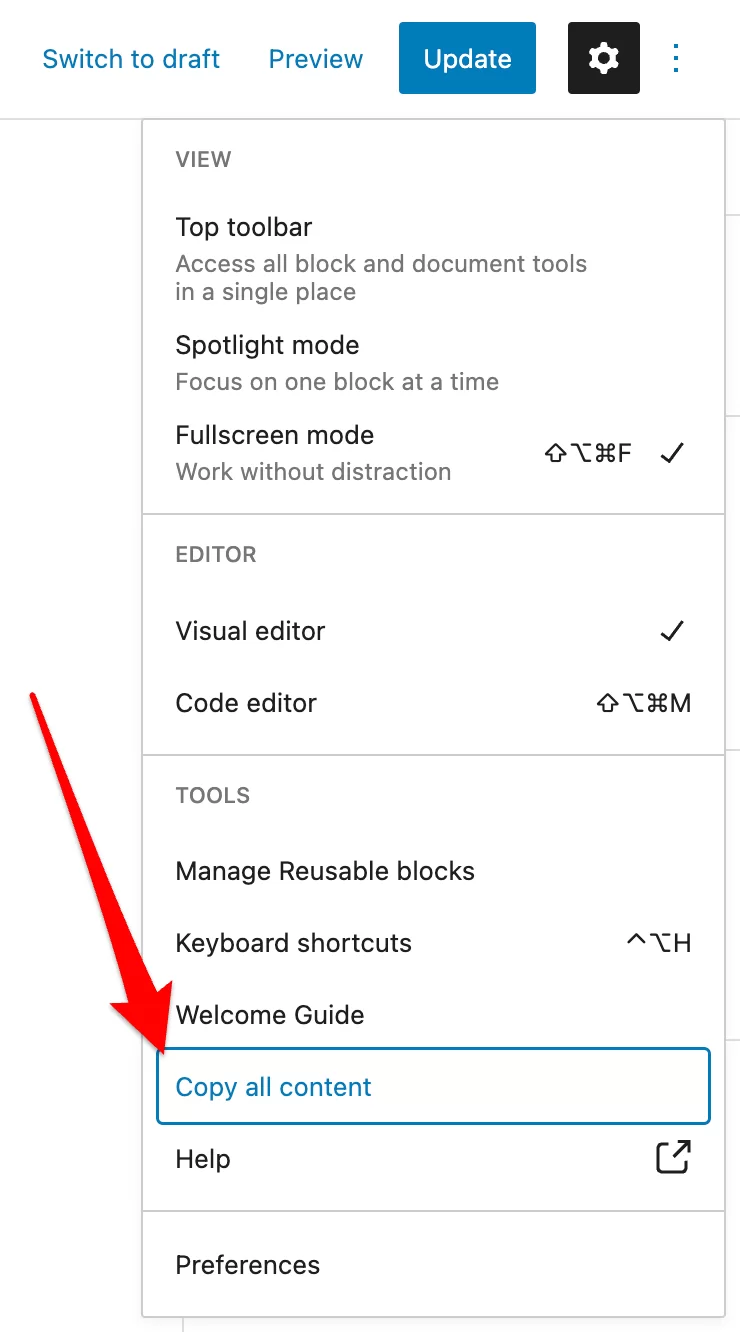
สร้างหน้าหรือโพสต์ใหม่ ตั้งชื่อ (ไม่ได้คัดลอกชื่อต้นฉบับ) จากนั้นคลิกในบล็อกว่างแรกและวางเนื้อหาของคุณโดยคลิกขวาหรือใช้แป้นพิมพ์ลัดที่เกี่ยวข้อง (Ctrl + V บน Windows หรือ Cmd + V บน Mac)
แค่นั้นแหละ! บล็อกทั้งหมดที่มีอยู่ในสิ่งพิมพ์ต้นฉบับถูกวางลงในบล็อกใหม่ และการตั้งค่าที่เกี่ยวข้องจะยังคงอยู่ (สี ตัวพิมพ์ ข้อความแสดงแทนของรูปภาพ ฯลฯ)
อย่าลืมแก้ไขเนื้อหาที่คุณเพิ่งคัดลอก เพื่อหลีกเลี่ยงเนื้อหาที่ซ้ำกันในเว็บไซต์ของคุณ เนื้อหาที่ซ้ำกันเป็นอันตรายต่อ SEO ของคุณและไม่พึงปรารถนาสำหรับผู้เยี่ยมชมของคุณ หากต้องการเรียนรู้เพิ่มเติมเกี่ยวกับหัวข้อนี้ โปรดดูแหล่งข้อมูลเฉพาะของ เรา
นี่เป็นวิธีการที่ง่ายและรวดเร็วมาก ซึ่งช่วยให้คุณประหยัดการติดตั้งปลั๊กอินได้ และน่าจะเพียงพอหากคุณต้องการทำซ้ำสิ่งพิมพ์หนึ่งหรือสองสามฉบับ เป็นต้น
ในทางกลับกัน หากคุณต้องการทำสำเนาจำนวนมากหรือทำบ่อยๆ มันอาจจะเป็นประโยชน์มากกว่าที่จะใช้เครื่องมือเฉพาะ
วิธีทำซ้ำหน้าหรือโพสต์ด้วยปลั๊กอิน
วิธีทำซ้ำเนื้อหาด้วย Yoast Duplicate Post
Yoast Duplicate Post เป็นปลั๊กอินฟรีที่ออกแบบโดย Yoast (จากปลั๊กอิน Yoast SEO) เป็นปลั๊กอินที่ได้รับความนิยมมากที่สุดในตลาด โดยมีการติดตั้งที่ใช้งาน 5 ล้าน+
Yoast Duplicate Post (การติดตั้งที่ใช้งานอยู่ 4 ล้าน ครั้งขึ้นไป) ช่วยให้คุณสามารถทำซ้ำหน้า โพสต์ และประเภทโพสต์ที่กำหนดเอง เพิ่มสามตัวเลือกในรายการโพสต์ของคุณ:
- “โคลน”
- “ร่างใหม่”
- “เขียนซ้ำ & เผยแพร่ใหม่” (ส่วนหลังจะถูกเพิ่มลงในสิ่งพิมพ์ที่มีสถานะ “เผยแพร่แล้ว” เท่านั้น)
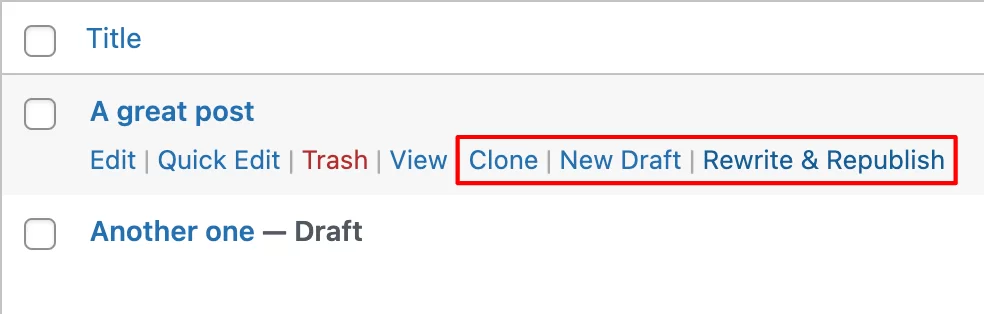
ตัวเลือก "โคลน" จะช่วยให้คุณสร้างสำเนาของสิ่งพิมพ์ได้ทันที โดยสำเนาจะถูกเพิ่มเป็น "ฉบับร่าง" ตามค่าเริ่มต้น
หากคุณคลิกลิงก์ "ร่างใหม่" ตัวแก้ไขเนื้อหาจะเปิดขึ้นโดยตรง และคุณสามารถเริ่มแก้ไขสำเนาที่สร้างขึ้นได้ทันที
ฟีเจอร์ "เขียนซ้ำและเผยแพร่ซ้ำ" มีประโยชน์อย่างยิ่ง เนื่องจากช่วยให้คุณสร้างฉบับร่างของโพสต์ที่เผยแพร่แล้วและเขียนทับเวอร์ชันเก่าเมื่อคุณเผยแพร่สำเนา
นี่คือฟีเจอร์ที่เราใช้ใน WPMarmite เพื่อจัดการการอัปเดตโพสต์ของเรา!
ช่วยให้คุณทำงานอย่างเงียบ ๆ ในโพสต์เวอร์ชันใหม่ และแทนที่เวอร์ชันเริ่มต้นโดยตรงด้วยเวอร์ชันใหม่ทันทีที่พร้อม ส่วนที่ดีที่สุดคือคุณสามารถกำหนดเวลาการเผยแพร่ใหม่ได้!
นี้ทำให้น้ำปากของคุณ? เรามาดูกันว่ามันทำงานอย่างไรภายใต้ประทุนตอนนี้
วิธีอัปเดตโพสต์ด้วย Yoast Duplicate Post
ในรายการโพสต์ ให้วางเมาส์เหนือโพสต์ที่คุณต้องการอัปเดต แล้วเลือกตัวเลือก "เขียนใหม่และเผยแพร่อีกครั้ง" ใต้ชื่อ คุณยังสามารถเปิดโพสต์และเลือก "เขียนใหม่และเผยแพร่" ทางด้านขวาของตัวแก้ไข ในส่วน "สถานะและการเปิดเผย"
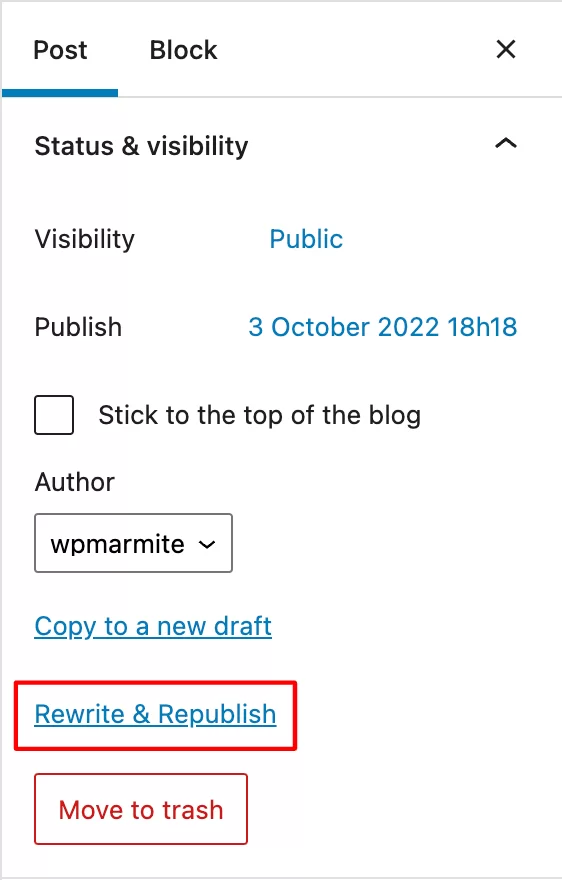
การเผยแพร่ซ้ำจะเปิดขึ้นโดยอัตโนมัติ และแบนเนอร์สีเหลืองจะระบุว่านี่เป็นเวอร์ชันที่ซ้ำกัน และจะแทนที่เวอร์ชันดั้งเดิมหากคุณคลิกที่ "เผยแพร่ซ้ำ"

หากคุณเปิดโพสต์เวอร์ชันดั้งเดิม แบนเนอร์สีเหลืองอีกอันจะยืนยันว่าคุณอยู่ในเวอร์ชันดั้งเดิม และจะถูกแทนที่เมื่อเผยแพร่เวอร์ชันใหม่อีกครั้ง
วิธีนี้ค่อนข้างดีเพราะช่วยให้คุณไม่ต้องหลงทางระหว่างสองเวอร์ชันนี้ และเพื่อให้แน่ใจว่าคุณกำลังแก้ไขเวอร์ชันที่ถูกต้อง
ตอนนี้กลับไปที่งานของเรา แก้ไขเนื้อหาของคุณ แล้วคลิก "เผยแพร่ซ้ำ" เมื่อคุณพร้อมที่จะเผยแพร่
หากคุณต้องการกำหนดเวลาเผยแพร่ซ้ำ ให้ไปที่ส่วน "สถานะและการเปิดเผย" ทางด้านขวาของตัวแก้ไข คลิกวันที่และเวลาถัดจาก "เผยแพร่ซ้ำ" และตั้งเวลาเผยแพร่ซ้ำก่อนคลิก "กำหนดเวลาเผยแพร่ซ้ำ..."
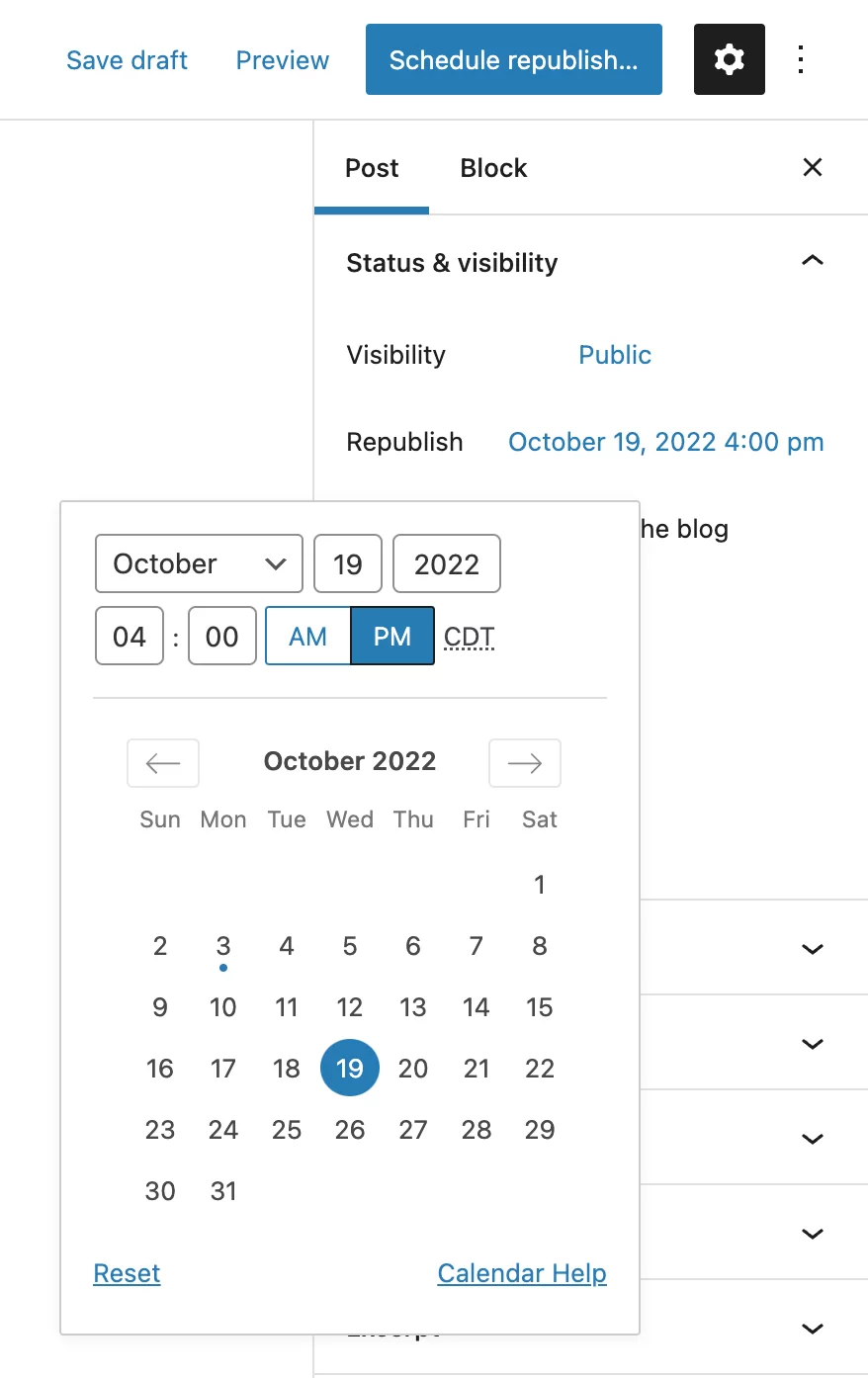
สุดท้าย Yoast Duplicate Post ให้คุณเปรียบเทียบโพสต์เวอร์ชันใหม่และเก่า และเพื่อยืนยันการเผยแพร่ซ้ำ
ฟีเจอร์ “เขียนใหม่และเผยแพร่ซ้ำ” นี้จะมีประโยชน์มากหากคุณต้องการอัปเดตเนื้อหาที่สำคัญของคุณ มีข้อดีที่สำคัญอย่างที่คุณสามารถ:
- ประหยัดเวลาและคัดลอก/วางที่เป็นอันตราย
- หลีกเลี่ยงเนื้อหาที่ซ้ำกัน เนื่องจากโพสต์เวอร์ชันเก่าของคุณจะถูกส่งไปที่ถังขยะโดยอัตโนมัติทันทีที่โพสต์ใหม่เข้ามาแทนที่
- เก็บกระสุนและ SEO ของสิ่งพิมพ์เริ่มต้น
หากต้องการไปต่อ คุณจะพบการตั้งค่าปลั๊กอินใน การตั้งค่า > โพสต์ซ้ำ โดยเฉพาะอย่างยิ่ง คุณสามารถ:
- เลือกรายการที่จะคัดลอก
- เลือกบทบาทของผู้ใช้ที่ได้รับอนุญาตให้ทำสำเนา
- กำหนดคำนำหน้าและคำต่อท้ายที่จะเพิ่มเพื่อคัดลอกชื่อ s
- เลือกตัวเลือกที่จะแสดง (“ฉบับร่างใหม่” “โคลน” และ/หรือ “เขียนใหม่และเผยแพร่”)
ดาวน์โหลดปลั๊กอิน Yoast Duplicate Post:
วิธีทำซ้ำหน้าผลิตภัณฑ์ด้วย WooCommerce
ตอนนี้คุณรู้วิธีทำซ้ำหน้า WordPress หรือโพสต์ได้หลายวิธี อย่างไรก็ตาม เรายังมีประเด็นสุดท้ายที่จะพูดคุยกัน ซึ่งอยู่ในไซต์อีคอมเมิร์ซ
หากคุณมี โอกาสที่มันจะทำงานบน WooCommerce (การติดตั้งที่ใช้งาน 5 ล้าน+ ) ซึ่งเป็นปลั๊กอินอีคอมเมิร์ซอันดับหนึ่งบน WordPress
WooCommerce มีตัวเลือกเริ่มต้นในการทำซ้ำผลิตภัณฑ์ในคลิกเดียว ดังนั้นคุณไม่จำเป็นต้องมีปลั๊กอินเฉพาะเพื่อทำสิ่งนี้
เพียงไปที่รายการผลิตภัณฑ์ของคุณ วางเมาส์เหนือผลิตภัณฑ์ที่คุณต้องการคัดลอก แล้วคลิกลิงก์ "ทำซ้ำ" ด้านล่าง
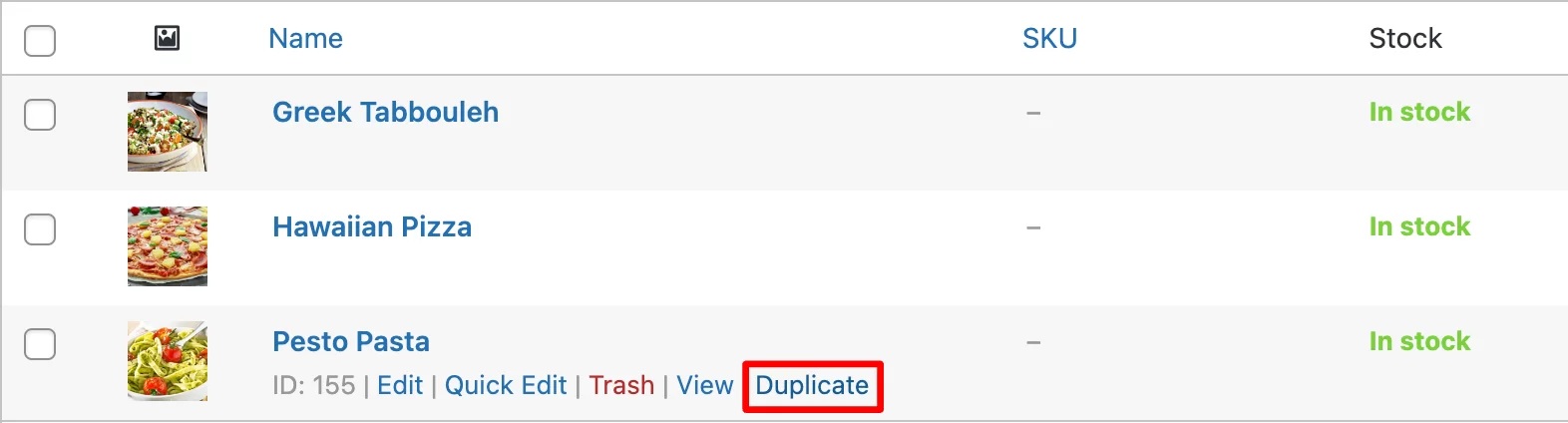
คุณจะถูกนำไปยังหน้าจอแก้ไขของสำเนานี้โดยอัตโนมัติ และส่วนต่อท้าย “สำเนา” จะถูกเพิ่มลงในชื่อและตัวบุ้งของสำเนานี้ (อย่าลืมแก้ไข)
ต้องการทำซ้ำ #pages หรือ #posts บนไซต์ #WordPress ของคุณหรือไม่ ดูวิธีการดำเนินการ ไม่ว่าจะมีหรือไม่มีปลั๊กอิน ในบทช่วยสอน WPMarmite
สรุป
หากคุณต้องการทำซ้ำหน้าหรือโพสต์บนไซต์ WordPress ของคุณ คุณสามารถทำได้โดยไม่ต้องใช้ปลั๊กอินและใช้ตัวเลือก "คัดลอกเนื้อหาทั้งหมด" ที่รวมอยู่ในตัวแก้ไข WordPress สำหรับหน้าผลิตภัณฑ์ WooCommerce อนุญาตให้คุณทำซ้ำได้
อย่างไรก็ตาม หากคุณวางแผนที่จะทำซ้ำโพสต์ หน้า หรือประเภทเนื้อหาที่กำหนดเองจำนวนมาก หรือทำเป็นประจำ ให้ใช้ปลั๊กอินเฉพาะเช่น Yoast Duplicate Post แทน คุณจะประหยัดเวลาและข้อผิดพลาดในการคัดลอก/วางที่อาจเกิดขึ้นได้ (ซึ่งเกิดขึ้นบ่อยกว่าที่คุณคิด )
สำหรับการอัปเดตเนื้อหาของคุณ ฉันสามารถแนะนำให้ใช้ปลั๊กอินของ Yoast และคุณลักษณะ "เขียนซ้ำและเผยแพร่ซ้ำ" เท่านั้น นอกจากนี้ยังฟรีทั้งหมด!
และคุณมีข้อสังเกตหรือคำแนะนำเกี่ยวกับการทำสำเนาเนื้อหาบน WordPress หรือไม่? บอกเราทั้งหมดในความคิดเห็น